이 글에서는 주로 WeChat 애플릿에서 구현한 낙서 기능을 소개하며, WeChat 애플릿의 이벤트 응답과 브러시의 관련 작동 기술도 함께 제공되므로 독자가 다운로드하여 참조할 수 있습니다. 그것이 모두에게 도움이 되기를 바랍니다.
먼저 실행 효과를 살펴보겠습니다.
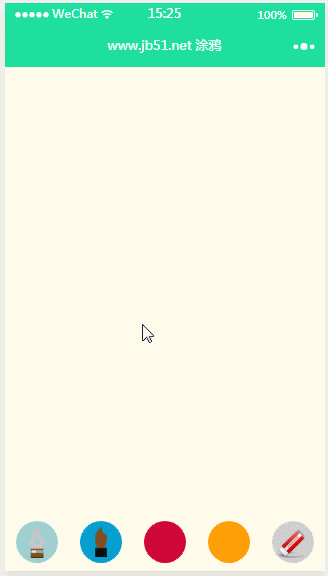
레이아웃 파일 index.wxml:
<view class="container">
<!--画布区域-->
<view class="canvas_area">
<!--注意:同一页面中的 canvas-id 不可重复,如果使用一个已经出现过的 canvas-id,该 canvas 标签对应的画布将被隐藏并不再正常工作-->
<canvas canvas-id="myCanvas" class="myCanvas"
disable-scroll="false"
bindtouchstart="touchStart"
bindtouchmove="touchMove"
bindtouchend="touchEnd">
</canvas>
</view>
<!--画布工具区域-->
<view class="canvas_tools">
<view class="box box1" bindtap="penSelect" data-param="5"></view>
<view class="box box2" bindtap="penSelect" data-param="15"></view>
<view class="box box3" bindtap="colorSelect" data-param="#cc0033"></view>
<view class="box box4" bindtap="colorSelect" data-param="#ff9900"></view>
<view class="box box5" bindtap="clearCanvas"></view>
</view>
</view>논리 함수 파일 index.js:
Page({
data:{
pen : 3, //画笔粗细默认值
color : '#cc0033' //画笔颜色默认值
},
startX: 0, //保存X坐标轴变量
startY: 0, //保存X坐标轴变量
isClear : false, //是否启用橡皮擦标记
//手指触摸动作开始
touchStart: function (e) {
//得到触摸点的坐标
this.startX = e.changedTouches[0].x
this.startY = e.changedTouches[0].y
this.context = wx.createContext()
if(this.isClear){ //判断是否启用的橡皮擦功能 ture表示清除 false表示画画
this.context.setStrokeStyle('#F8F8F8') //设置线条样式 此处设置为画布的背景颜色 橡皮擦原理就是:利用擦过的地方被填充为画布的背景颜色一致 从而达到橡皮擦的效果
this.context.setLineCap('round') //设置线条端点的样式
this.context.setLineJoin('round') //设置两线相交处的样式
this.context.setLineWidth(20) //设置线条宽度
this.context.save(); //保存当前坐标轴的缩放、旋转、平移信息
this.context.beginPath() //开始一个路径
this.context.arc(this.startX,this.startY,5,0,2*Math.PI,true); //添加一个弧形路径到当前路径,顺时针绘制 这里总共画了360度 也就是一个圆形
this.context.fill(); //对当前路径进行填充
this.context.restore(); //恢复之前保存过的坐标轴的缩放、旋转、平移信息
}else{
this.context.setStrokeStyle(this.data.color)
this.context.setLineWidth(this.data.pen)
this.context.setLineCap('round') // 让线条圆润
this.context.beginPath()
}
},
//手指触摸后移动
touchMove: function (e) {
var startX1 = e.changedTouches[0].x
var startY1 = e.changedTouches[0].y
if(this.isClear){ //判断是否启用的橡皮擦功能 ture表示清除 false表示画画
this.context.save(); //保存当前坐标轴的缩放、旋转、平移信息
this.context.moveTo(this.startX,this.startY); //把路径移动到画布中的指定点,但不创建线条
this.context.lineTo(startX1,startY1); //添加一个新点,然后在画布中创建从该点到最后指定点的线条
this.context.stroke(); //对当前路径进行描边
this.context.restore() //恢复之前保存过的坐标轴的缩放、旋转、平移信息
this.startX = startX1;
this.startY = startY1;
}else{
this.context.moveTo(this.startX, this.startY)
this.context.lineTo(startX1, startY1)
this.context.stroke()
this.startX = startX1;
this.startY = startY1;
}
//只是一个记录方法调用的容器,用于生成记录绘制行为的actions数组。context跟<canvas/>不存在对应关系,一个context生成画布的绘制动作数组可以应用于多个<canvas/>
wx.drawCanvas({
canvasId: 'myCanvas',
reserve: true,
actions: this.context.getActions() // 获取绘图动作数组
})
},
//手指触摸动作结束
touchEnd: function () {
},
//启动橡皮擦方法
clearCanvas: function(){
if(this.isClear){
this.isClear = false;
}else{
this.isClear = true;
}
},
penSelect: function(e){ //更改画笔大小的方法
console.log(e.currentTarget);
this.setData({pen:parseInt(e.currentTarget.dataset.param)});
this.isClear = false;
},
colorSelect: function(e){ //更改画笔颜色的方法
console.log(e.currentTarget);
this.setData({color:e.currentTarget.dataset.param});
this.isClear = false;
}
})알아보셨나요? 서둘러서 사용해 보세요.
관련 추천:
그래피티 보드의 간단한 구현 Html5 나만의 드로잉 보드 작성
위 내용은 WeChat 미니 프로그램에 낙서 기능 구현의 상세 내용입니다. 자세한 내용은 PHP 중국어 웹사이트의 기타 관련 기사를 참조하세요!